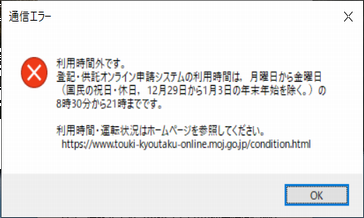トップページ > オンライン申請
法務省が提供する申請用総合ソフトに自動ログインするためのアプリです。このページからダウンロードしてご利用いただけます。
ご利用方法
本アプリ(VBSファイル)について
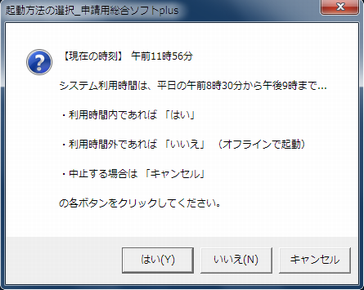 アイコンをダブルクリックすると、「起動方法の選択」画面(☞画を押すと拡大します)が表示されます。システム利用時間内であれば「はい」、利用時間外であれば「いいえ」(「ご利用時の留意事項」1をご覧ください)、を選択します。動作中はキー操作を行わないでください。
アイコンをダブルクリックすると、「起動方法の選択」画面(☞画を押すと拡大します)が表示されます。システム利用時間内であれば「はい」、利用時間外であれば「いいえ」(「ご利用時の留意事項」1をご覧ください)、を選択します。動作中はキー操作を行わないでください。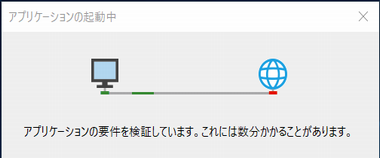 ブラウザから「登記・供託オンライン申請システム」のホームページに接続します。接続に成功すると、「アプリケーションの起動中」画面(☞画を押すと拡大します)が表示され、更新の有無をチェックします。※2022/06/16 IE11のサポート終了に伴いブラウザをMicrosoft Edgeに変更しました。
ブラウザから「登記・供託オンライン申請システム」のホームページに接続します。接続に成功すると、「アプリケーションの起動中」画面(☞画を押すと拡大します)が表示され、更新の有無をチェックします。※2022/06/16 IE11のサポート終了に伴いブラウザをMicrosoft Edgeに変更しました。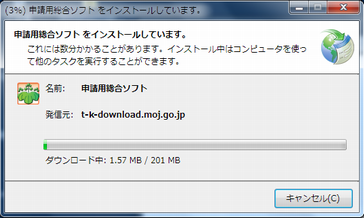 更新の必要があれば、「インストール」画面(☞画を押すと拡大します)が表示され、アップデートが自動的に行われます。また、登記所情報等の更新がある場合には、「利用可能な更新があります」画面が表示されるので、「OK」をクリックします。
更新の必要があれば、「インストール」画面(☞画を押すと拡大します)が表示され、アップデートが自動的に行われます。また、登記所情報等の更新がある場合には、「利用可能な更新があります」画面が表示されるので、「OK」をクリックします。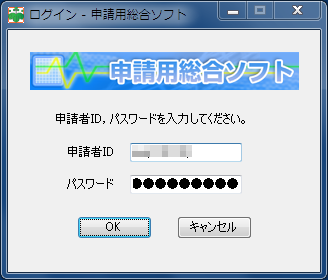 更新完了後(更新不要の場合は「アプリケーションの起動中」画面の後)、「ログイン」画面(☞画を押すと拡大します)が表示されます。▲1で「いいえ」を選択した場合を除いて、申請者IDとパスワードが自動で入力されます。いずれの場合も、「処理状況表示」画面まで自動的に進みます。
更新完了後(更新不要の場合は「アプリケーションの起動中」画面の後)、「ログイン」画面(☞画を押すと拡大します)が表示されます。▲1で「いいえ」を選択した場合を除いて、申請者IDとパスワードが自動で入力されます。いずれの場合も、「処理状況表示」画面まで自動的に進みます。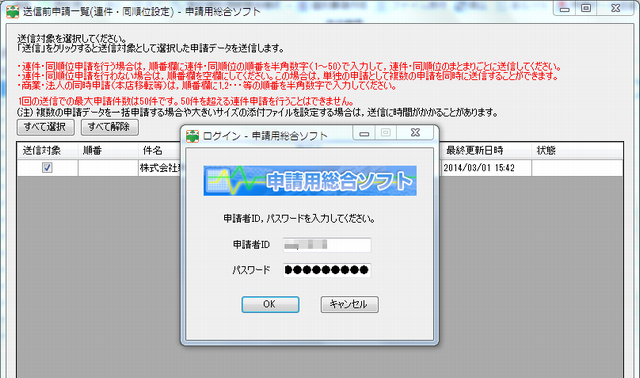 オフライン作業中に「ログイン」画面が表示された場合、▲1で「はい」を選択したのに「ログイン」画面でフリーズした場合、アイコンをダブルクリックしてください。「ログイン」画面に申請者IDとパスワードが自動で入力されます(☞画を押すと拡大します)。
オフライン作業中に「ログイン」画面が表示された場合、▲1で「はい」を選択したのに「ログイン」画面でフリーズした場合、アイコンをダブルクリックしてください。「ログイン」画面に申請者IDとパスワードが自動で入力されます(☞画を押すと拡大します)。 スタートメニューから「法務省」-「申請用総合ソフト」(☞画を押すと拡大します)を起動し、▲5の方法でログインすることもできます。
スタートメニューから「法務省」-「申請用総合ソフト」(☞画を押すと拡大します)を起動し、▲5の方法でログインすることもできます。
ダウンロード-セットアップ
- 「ダウンロード」ボタンをクリックして「shinsei_plugin.zip」ファイルをダウンロードし、PCに一旦保存してください。
- 「ダウンロード」に保存したZIPファイルを右クリックし、表示されるメニューから「すべて展開」を選択します。「圧縮(ZIP形式)フォルダーの展開」画面が表示されるので、「参照」ボタンをクリックして、展開する場所を「C:\Users\ユーザ名\Documents」に指定します。そして、「展開」ボタンをクリックします。
 「ドキュメント」に保存している「shinsei_plugin」フォルダ(以下「フォルダ」といいます)を開いて、▶「ShinseiyoSogoSoft.vbs」ファイル(以下「ファイル」といいます)にポインターを当てます。
「ドキュメント」に保存している「shinsei_plugin」フォルダ(以下「フォルダ」といいます)を開いて、▶「ShinseiyoSogoSoft.vbs」ファイル(以下「ファイル」といいます)にポインターを当てます。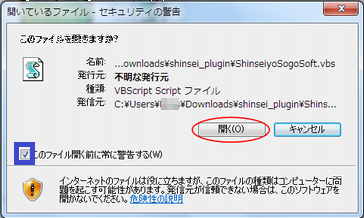 ファイルを右クリックし、表示されるメニューから「編集」を選択します。「セキュリティの警告」画面(☞画を押すと拡大します)が立ち上がるので、四角で囲んだチェックを外してから、「開く」ボタンを押します。
ファイルを右クリックし、表示されるメニューから「編集」を選択します。「セキュリティの警告」画面(☞画を押すと拡大します)が立ち上がるので、四角で囲んだチェックを外してから、「開く」ボタンを押します。 ファイルが開いたら、テキストの説明(☞画を押すと拡大します)を読んで、<申請者ID>および<パスワード>をご自身の登録情報に変更して保存します。
ファイルが開いたら、テキストの説明(☞画を押すと拡大します)を読んで、<申請者ID>および<パスワード>をご自身の登録情報に変更して保存します。 変更して保存したファイルのショートカットをデスクトップに作成し、アイコンをフォルダ内の▶「ICON_SINSEIYOSOGOSOFT」に変更します。※アイコンを変更する方法はこちらをご覧ください。
変更して保存したファイルのショートカットをデスクトップに作成し、アイコンをフォルダ内の▶「ICON_SINSEIYOSOGOSOFT」に変更します。※アイコンを変更する方法はこちらをご覧ください。